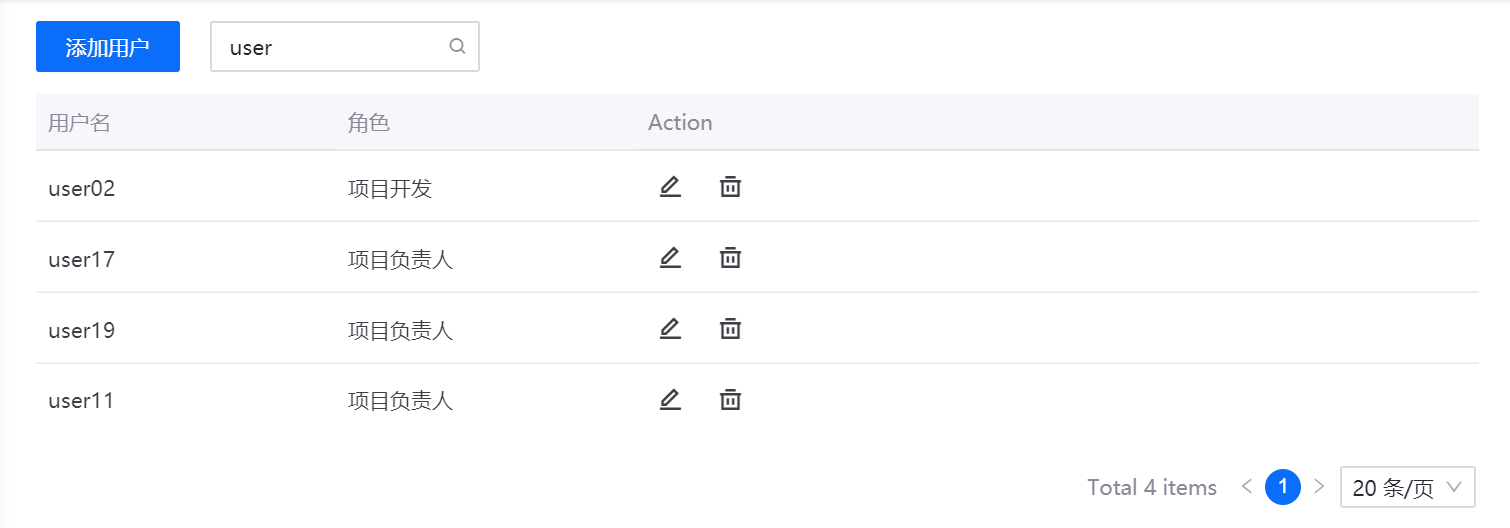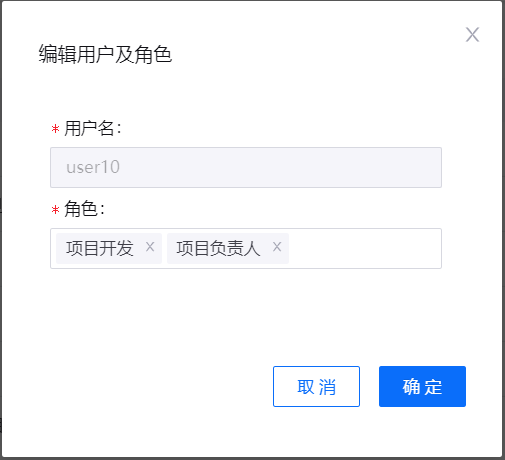管理项目¶
本文章介绍组织负责人如何通过企业容器平台新建应用 DevOps 项目,并管理项目成员。
新建项目¶
组织负责人可通过以下步骤新建项目:
登录 EnOS 管理门户,在左侧导航栏中选择 企业容器平台。
从左侧导航的 组织 菜单中,选择组织名称,打开组织内已创建的项目列表。
点击 新建项目,输入项目名称和描述。
在 生效集群 一栏中,指定运行项目的环境和集群:
环境:选择项目运行的环境。
集群:选择项目运行的集群。
集群分类:选择集群分类(通过集群分类控制可操作集群的角色、控制流水线部署时可选择的集群)。
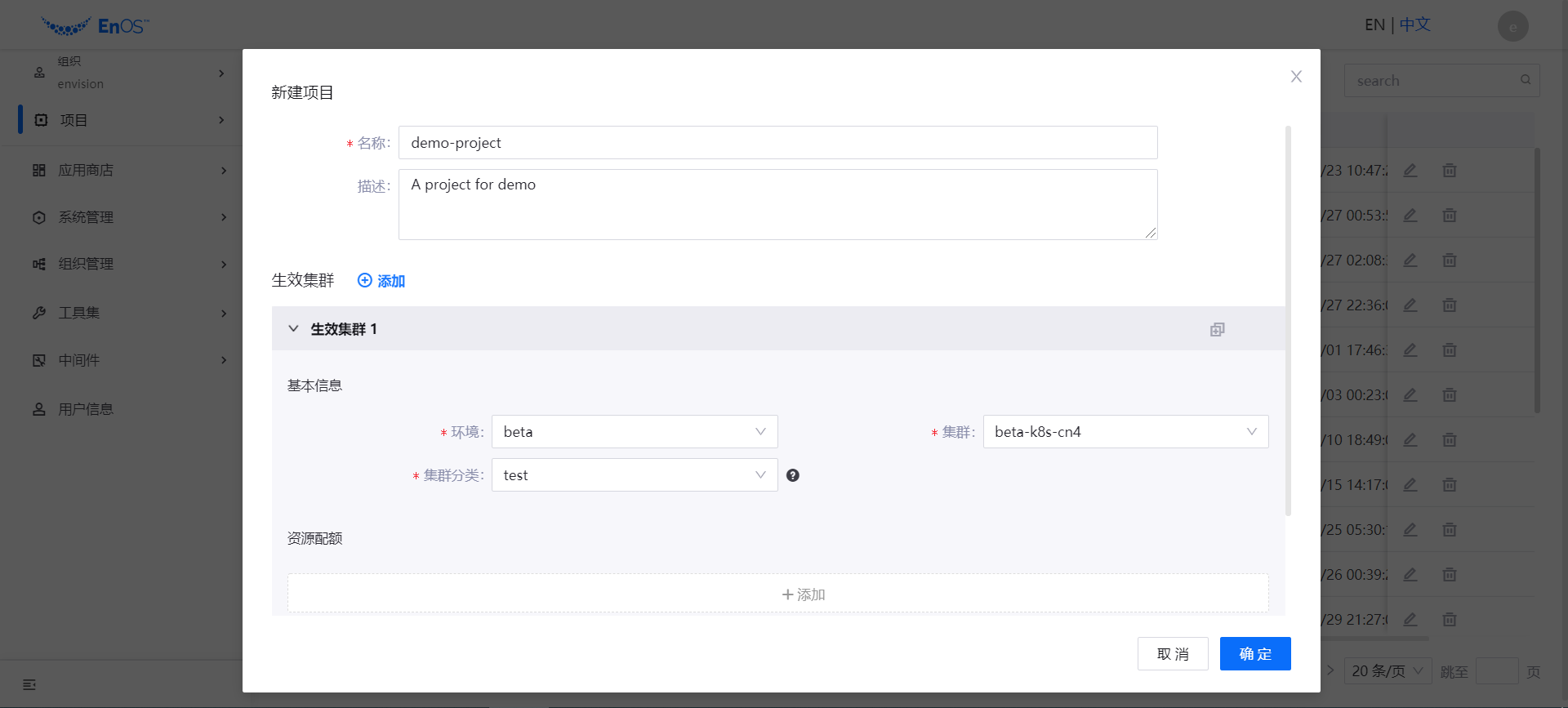
为生效集群配置项目占用的资源配额,包括 CPU 和内存的最小值和最大值、Storage 限额、以及 Pod 数量。更多关于资源配额介绍,参见 资源配额。
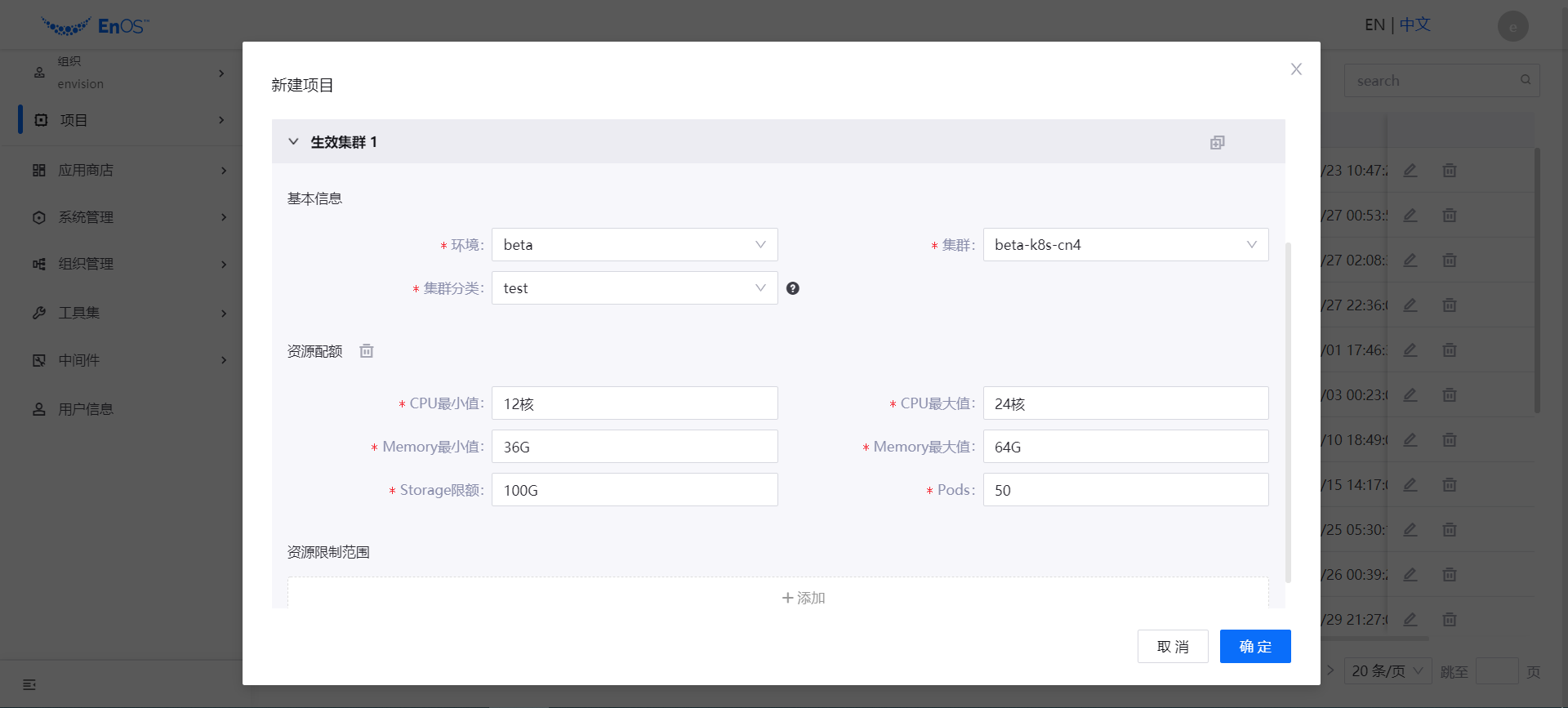
为生效集群配置项目占用的资源限制范围,包括 Pod、容器、以及存储资源的限制范围。
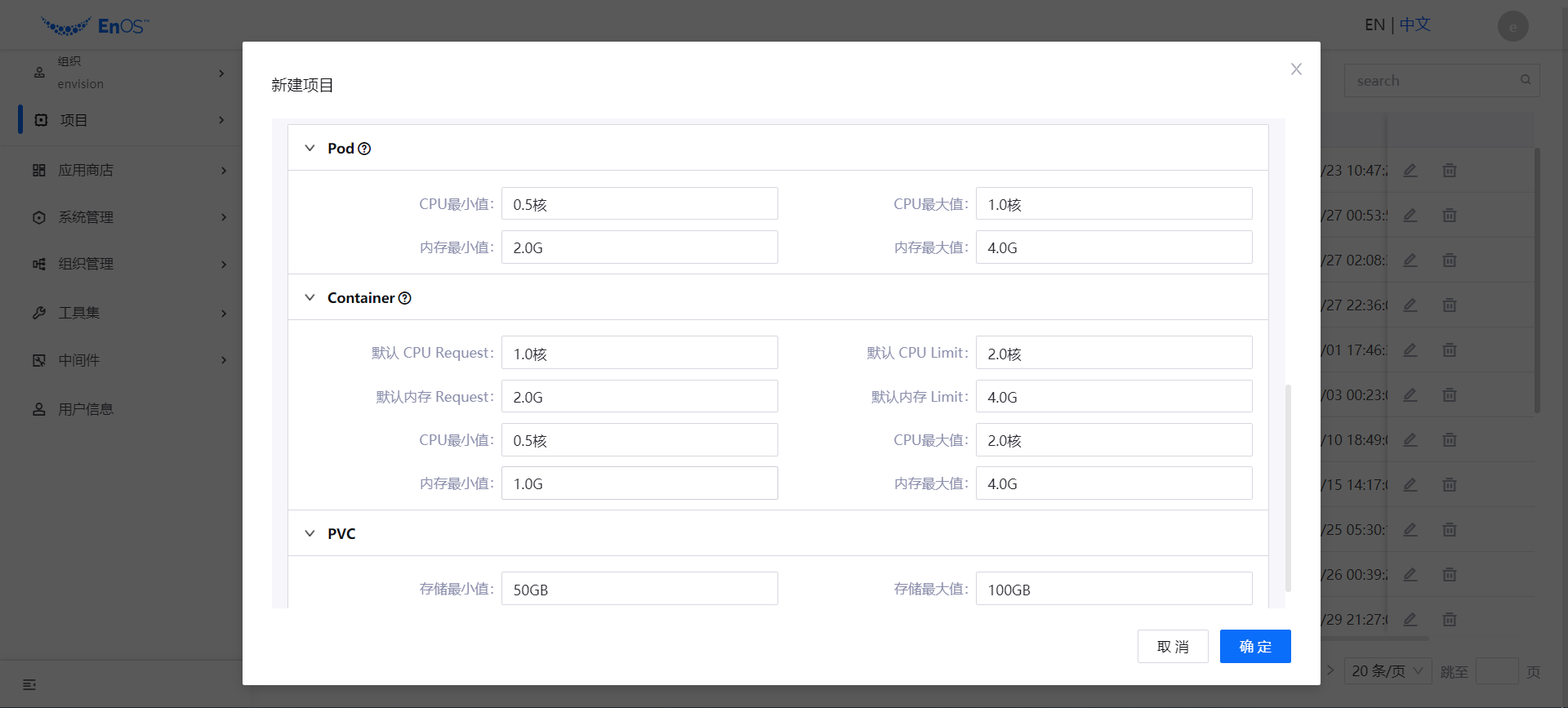
点击 确定,完成项目创建。
创建完成的项目会展示在组织内的全部项目列表中,点击项目名称,打开项目概览页面,可查看项目的基础信息、生效集群信息、项目成员、和流水线概览。
如需更新项目信息,在项目列表中点击 编辑 图标,即可更新项目的描述。如需删除项目,点击 删除 图标并确认。
管理项目成员¶
项目创建完成之后,可以为项目添加成员、为成员分配角色、或删除项目成员。
从左侧导航的 项目 菜单中,选择项目名称,打开项目概览。然后点击 项目成员 标签,进行项目成员管理操作。